Trouver une librairie proche de chez soi grâce au titre du livre - Fiches pratiques

Je vais regarder si ma librairie possède un livre que je recherche pour éviter de me déplacer inutilement.
1Ouvrir Internet.
Je dois ouvrir une page Internet pour accéder au site place des libraires en sélectionnant l'icône "Internet".

2Rechercher le site Placedeslibraires.fr.
a. Inscrire sa recherche.
Dans la barre de recherche, j'écris "place des libraires" avant de sélectionner le bouton "Rechercher sur Internet".

b. Sélectionner le lien du site.
Une fois sur la page de recherche, je clique sur le lien "Place des Libraires - réservation de livres papier et numériques".
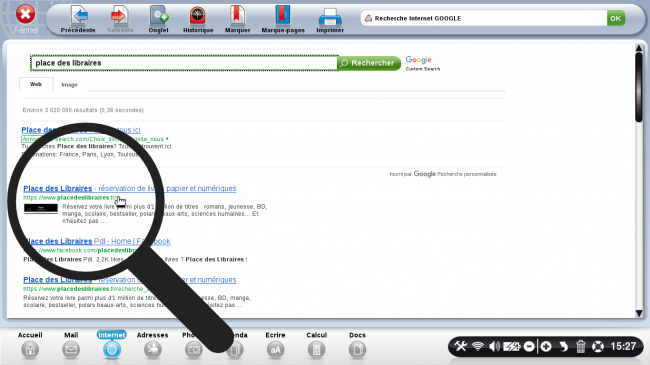
c. Page d'accueil du site.
Je me retrouve sur la page du site Placedeslibraires.fr.

3Rechercher un livre.
a. Ecrire le nom du livre.
Dans la barre de recherche, j'écris le titre du roman que je recherche. Pour l'exemple, j'écris "La fille du train" puis je clique sur l'icône de recherche  .
.

b. Choisir le roman.
Je suis face à différents choix liés à ma recherche. Je retrouve des versions numériques à télécharger ou des versions papiers à récupérer en librairie. Dans l'exemple, je remarque qu'il y a 377 librairies qui disposent du roman.

4Réserver un roman.
Je clique sur "Réserver en librairie" pour que mon roman soit disponible quand j'irais dans la librairie.
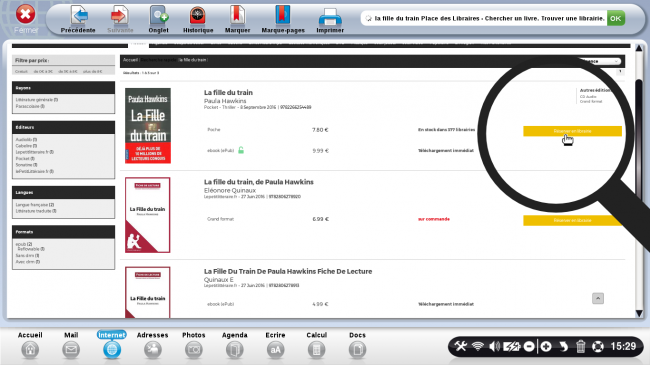
5Description du livre.
Je retrouve :
- le nom de l'auteur
- le type du livre
- l'année de parution
- le prix
- un mot de l'éditeur qui raconte dans les grandes lignes l'histoire du roman
- des informations supplémentaires sur le livre sélectionné (nombre de pages, poids, format)

6Trouver une librairie près de chez moi.
Je descends en dessous des informations pour pouvoir écrire le nom de ma ville dans la barre de recherche.

Je peux voir la liste de toutes les librairies rangées par ordre de départements.
7Choisir la ville.
a. Apercevoir la liste de librairies.
Le fait d'écrire le nom de la ville dans la barre de recherche, affiche automatiquement à la suite les librairies possédant l'ouvrage.

b. Localiser la ville.
J'utilise l'icône "Itinéraire" 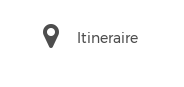 pour voir sur la carte où se trouve la librairie. Une page Google Maps s'ouvre.
pour voir sur la carte où se trouve la librairie. Une page Google Maps s'ouvre.

8Réserver l'ouvrage.
a. Cliquer sur "Réservation immédiate".
Pour lancer une réservation, je sélectionne le bouton jaune "Réservation immédiate".

b. Voir si le livre est disponible.
Une nouvelle page s'affiche qui m'indique les renseignements suivants :
- la disponibilité du livre (en stock ou non)
- les horaires d'ouverture de la librairie
- comment s'organise la réservation

c. Valider sa réservation.
Pour confirmer la réservation, je clique sur "Valider ma réservation en 1 click".

9Créer un compte.
a. Créer son compte.
Pour terminer la réservation, je dois créer un compte sur le site. Je clique sur "Créer mon compte".

b. Remplir le formulaire.
Je dois à présent remplir les champs obligatoires du formulaire d'inscription :
- le nom
- le prénom
- l'adresse e-mail pour recevoir les informations
- le code postal et la ville
- le mot de passe pour se connecter à son compte
- je coche la case pour confirmer avoir pris connaissance et accepter les conditions générales de ventes
Puis je cliques sur "Créer mon compte".
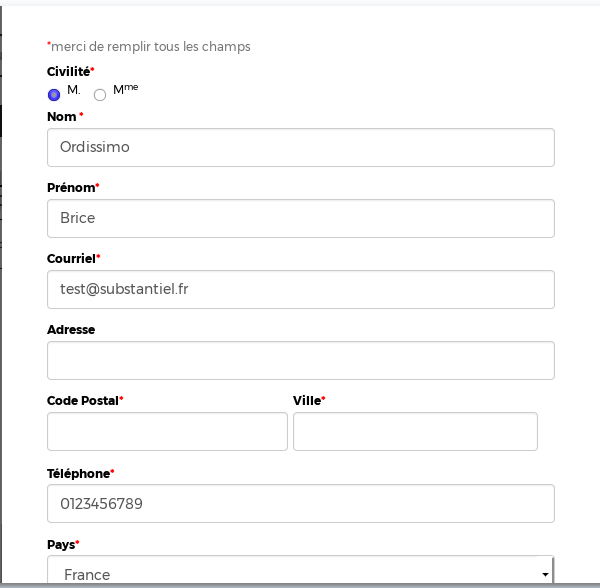 |
 |
10Confirmer sa réservation.
a. Valider sa réservation.
Pour confirmer la réservation, je clique à nouveau sur "Valider ma réservation en 1 click".

b. Lire son mail de confirmation.
Je reçois alors un e-mail de confirmation qui me récapitule ma réservation.

c. Revenir sur le site.
Pour terminer et retourner sur le site, je clique sur le bouton "Confirmer et revenir sur le site".


 envoyer à un ami
envoyer à un ami